Kā pārvietoties Word 2007 tabulā
Uzziniet, kā efektīvi pārvietoties Word 2007 tabulā, izmantojot īsinājumtaustiņus un peles darbības, lai optimizētu savu darba plūsmu.
Word 2007 izklāstam var būt vairāki tēmu līmeņi. Zem tēmām ir apakštēmas, un šīm apakštēmām var būt apakštēmas. Varat paaugstināt un pazemināt tēmas atbilstoši savām vajadzībām.
Kad dokuments ir atvērts, parādiet cilni Struktūra.
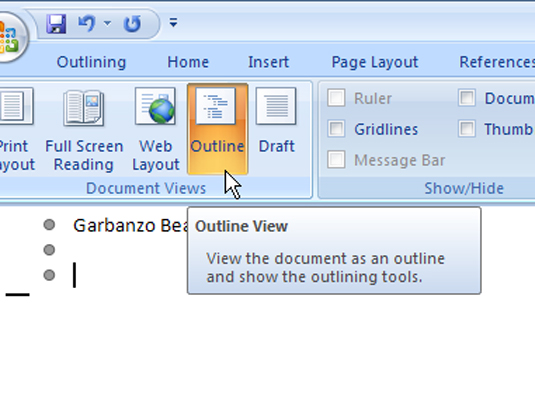
Izvēlnē Skats noklikšķiniet uz pogas Struktūra.
Ierakstiet tēmu, kuru vēlaties pazemināt.
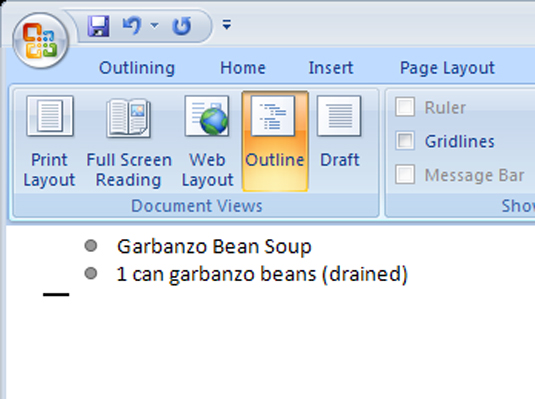
Ievadiet tēmu galvenajā līmenī, bet, kad esat pabeidzis, nospiediet taustiņu Enter.
Pazemināt tēmu par apakštēmu.
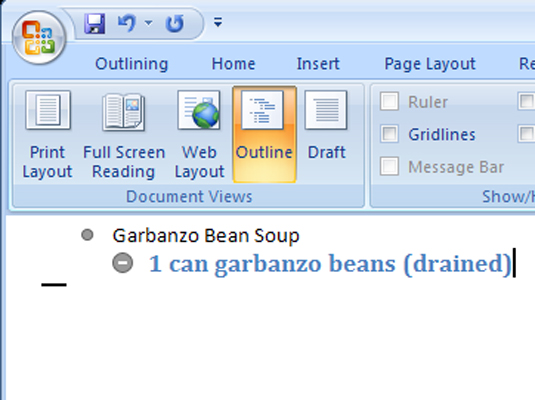
Noklikšķiniet uz pogas Pazemināt vai nospiediet Alt+Shift+labā bultiņa. Tēma kontūrā ir pārvietota par vienu pakāpi pa labi. Teksta stils mainās no viena virsraksta stila uz nākamo augstāko numuru, piemēram, no 1. virsraksta uz 2. virsrakstu.
Varat turpināt apakštēmu veidošanu, ierakstot tās un pēc tam katras apakštēmas beigās nospiežot taustiņu Enter. Word turpina piedāvāt apakštēmas katru reizi, kad nospiežat Enter.
Pārvietojot tēmu uz labo pusi, tā tiek pazemināta. Tāpat varat pārvietot tēmu pa kreisi, lai to reklamētu.
Kad dokuments ir atvērts, parādiet cilni Struktūra.
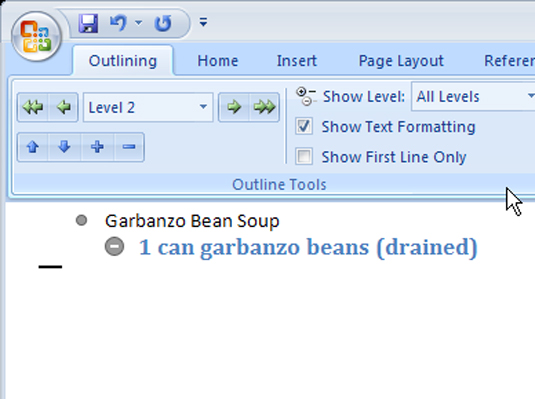
Izvēlnē Skats noklikšķiniet uz pogas Struktūra.
Atlasiet tēmu, kuru vēlaties reklamēt.
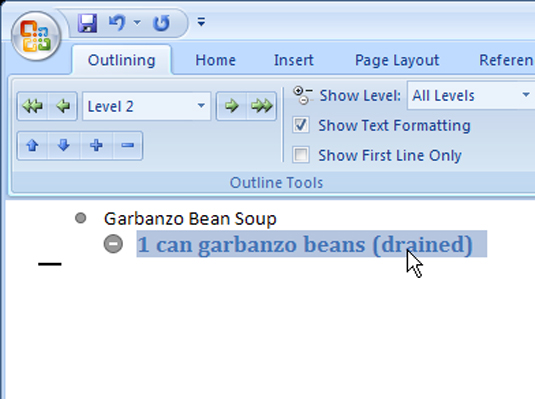
Ievietojiet ievietošanas rādītāju tēmas tekstā.
Reklamējiet tēmu.
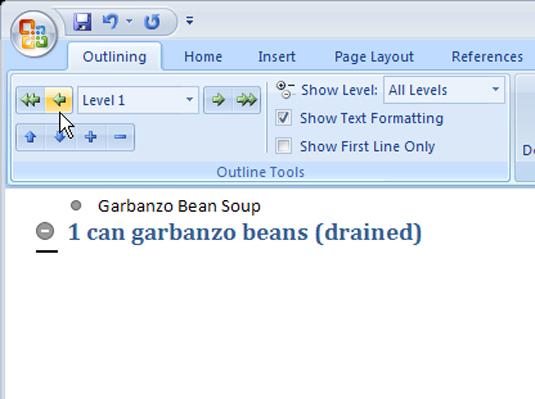
Noklikšķiniet uz pogas Reklamēt vai nospiediet Alt+Shift+kreiso bultiņu. Jūsu tēma tiek reklamēta.
Lai jebkuru tēmu uzreiz padarītu par galvenā līmeņa tēmu, varat noklikšķināt uz pogas Paaugstināt par 1. virsrakstu.
Uzziniet, kā efektīvi pārvietoties Word 2007 tabulā, izmantojot īsinājumtaustiņus un peles darbības, lai optimizētu savu darba plūsmu.
Šajā sarakstā ir iekļautas desmit populārākās Excel funkcijas, kas attiecas uz plašu vajadzību klāstu. Uzziniet, kā izmantot <strong>Excel funkcijas</strong> efektīvāk!
Uzziniet, kā pievienot papildu analīzes slāņus jūsu Excel diagrammām, lai uzlabotu vizualizāciju un sniegtu precīzākus datus. Šis raksts apraksta visas nepieciešamās darbības.
Uzziniet, kā iestatīt <strong>rindkopas atkāpi</strong> programmā Word 2013, lai uzlabotu dokumenta noformējumu un lasāmību.
Uzziniet, kā pareizi ievietot slejas programmā Word 2010, lai uzlabotu jūsu dokumentu formātu un struktūru.
Apsveriet iespēju aizsargāt Excel 2007 darblapu, lai izvairītos no neplānotām izmaiņām. Uzziniet, kā aizsargāt un atbloķēt šūnas, lai nodrošinātu datu integritāti.
Programmas Excel 2013 PMT funkcija aprēķina periodisko mūža rentes maksājumu. Šī funkcija ir būtiska hipotekāro kredītu maksājumu plānošanai.
Mācieties, kā veikt t-testus Excel programmā, izmantojot datus un aprakstot trīs t-testu veidus, kas noderēs jūsu datu analīzes procesā.
Uzziniet, kā filtrēt datu sarakstu programmā Excel 2016, lai ērti paslēptu nevēlamus ierakstus un strādātu tikai ar nepieciešamajiem datiem.
Uzziniet, kā vienkārši pievienot datu etiķetes diagrammai programmā Excel 2007. Palīdziet noteikt vērtības, kas tiek rādītas katrā datu punktā, izmantojot dažādas izvietošanas un formatēšanas iespējas.







